如何用ps给人物戴上假发
1、在生活照里选用一张满意的个人照,在网上挑选一款喜欢的假发款式的图片。小篇在网上下载了一张光头帅哥的图片作为素材。


2、在电脑上双击打开Photoshop软件,在菜单里打开文件,选择两张图片打开。
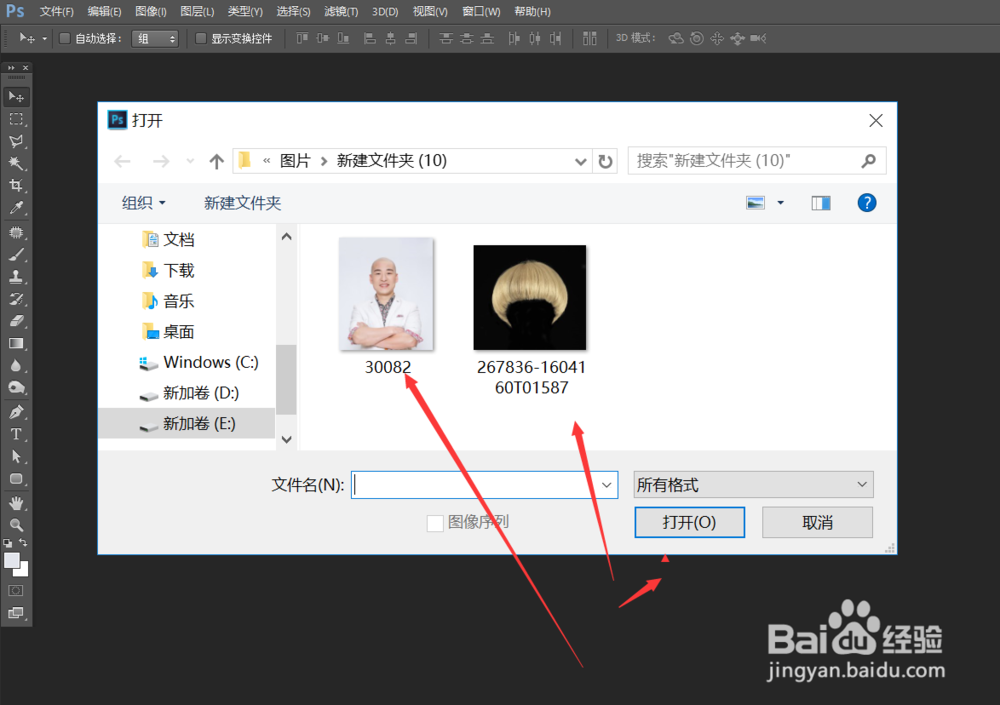
3、然后我们来到假发的文件画面,先把假发单独的从图片中分离出来,在工具栏里选用魔棒工具,将容差稍微调得高一点。
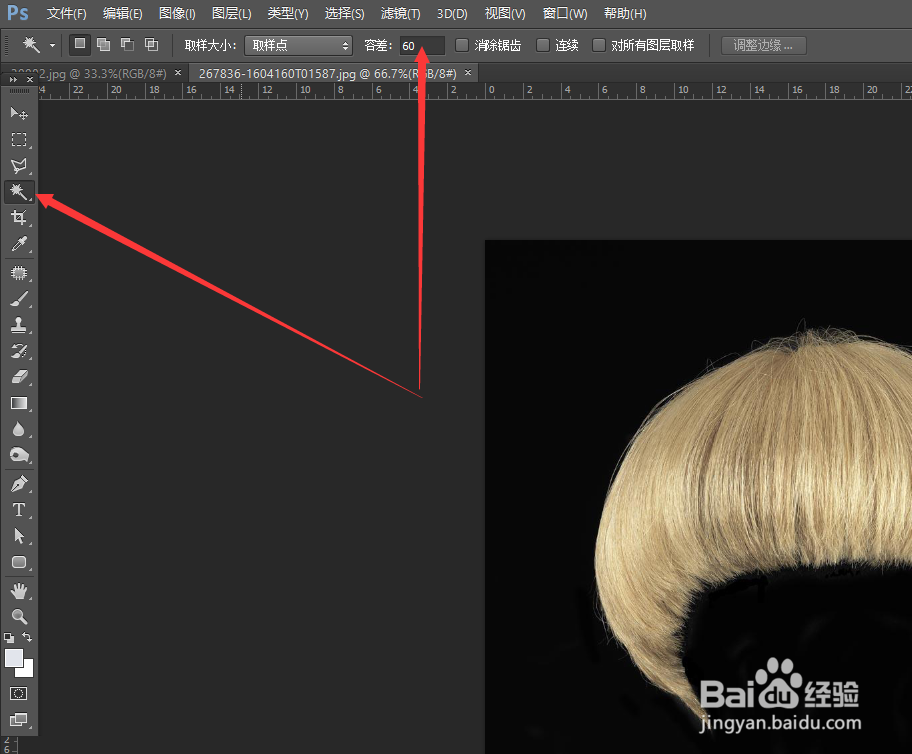
4、在黑色背景点击一下,载入选区,然后再按快捷键ctrl+shift+i反选,把整个假发单独选中。
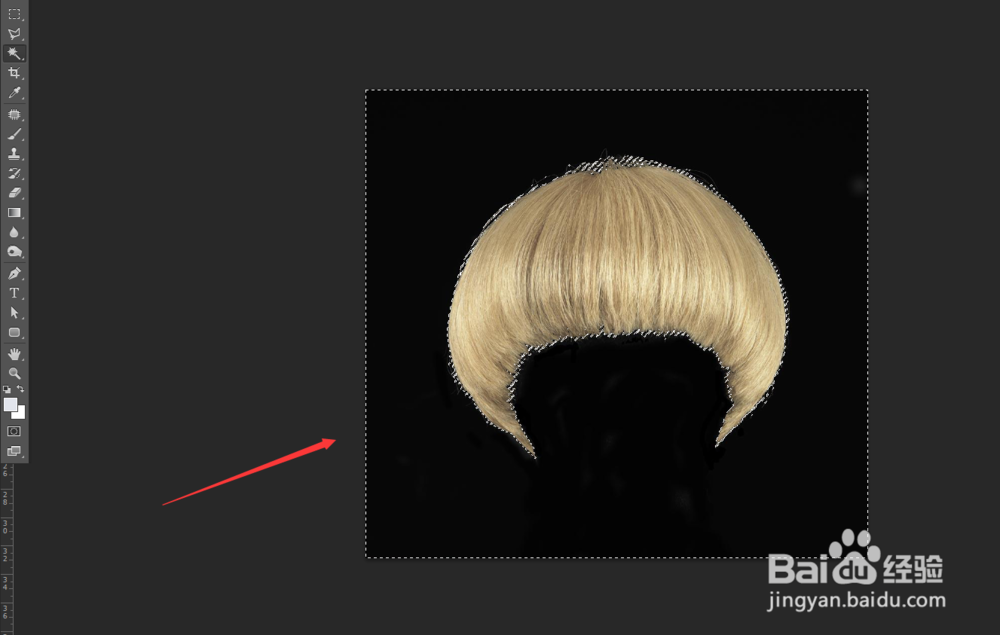
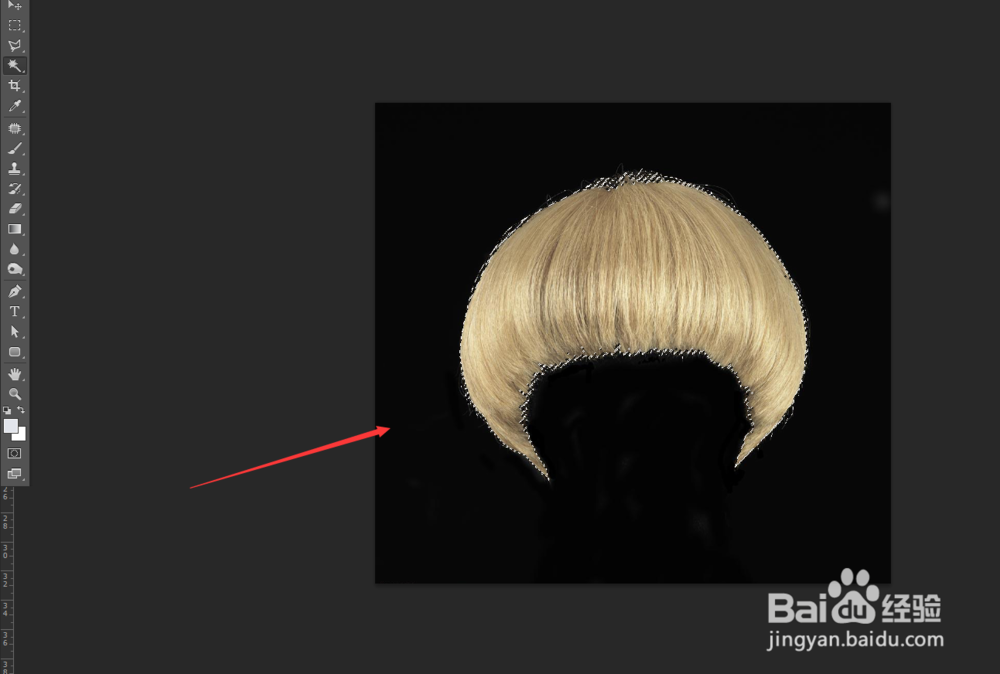
5、选用移动工具,将假发直接拖拽到人物文件中,用移动工具将假发移动到人物头顶上。
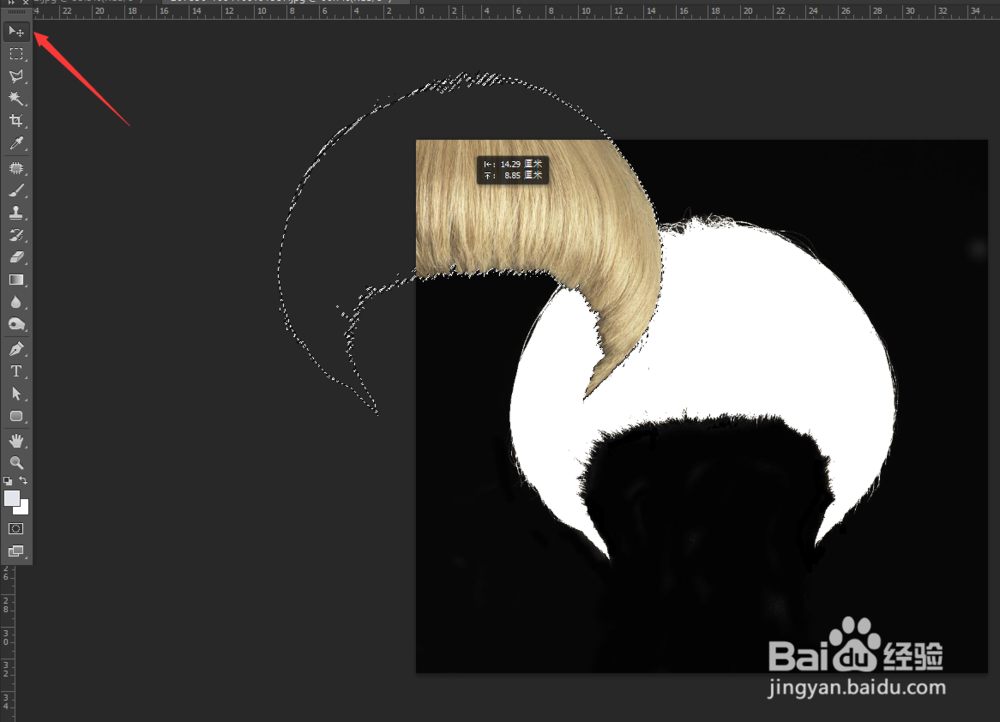
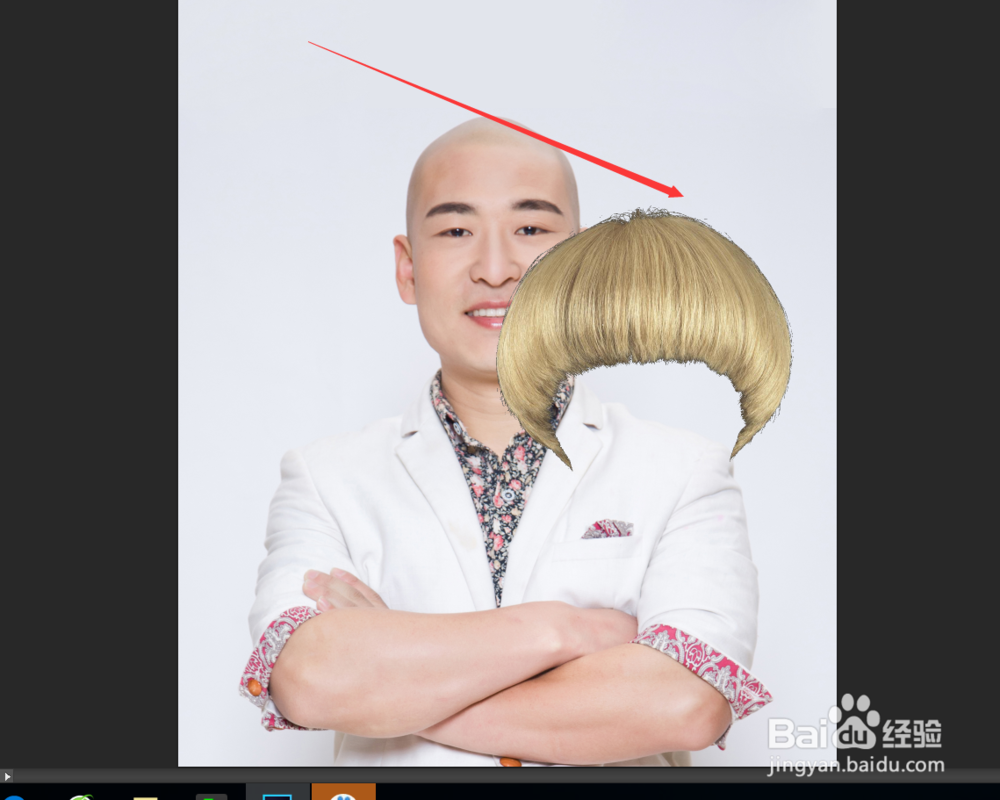
6、按快捷键ctrl+T进行自由变换,将假发缩小一点,刚好和头部对齐即可。
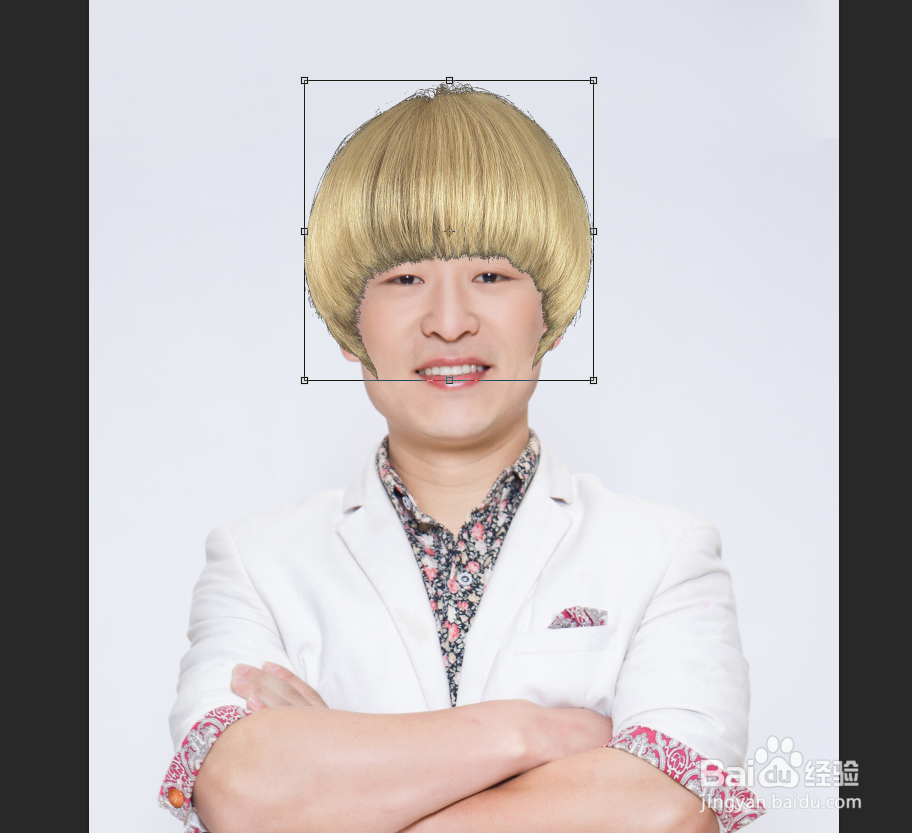
7、在假发图层添加蒙板,选用画笔工具,前景色设为黑色,然后在蒙板里把多余的细节给隐藏起来。经过细微的处理后得到更加和谐的效果。
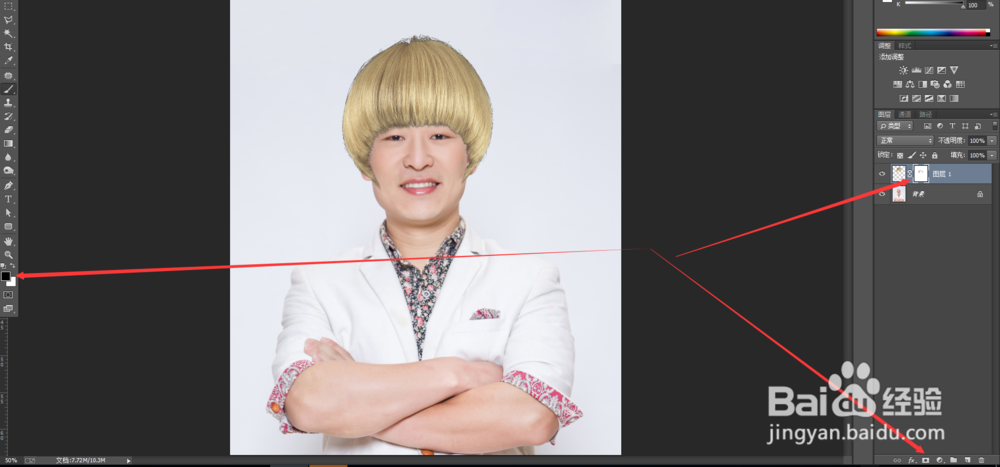
声明:本网站引用、摘录或转载内容仅供网站访问者交流或参考,不代表本站立场,如存在版权或非法内容,请联系站长删除,联系邮箱:site.kefu@qq.com。
阅读量:96
阅读量:147
阅读量:44
阅读量:87
阅读量:122